
Если вы владелец компьютера Dell, может наступить момент, когда вам понадобится поддержка производителя. Для этого вам понадобится сервисная метка — идентификатор продукта, который позволяет компании Dell узнать, с каким оборудованием она будет иметь дело. В зависимости от этого оборудования сервисная метка может состоять из 7 или 10-11 символов.
Содержание
Сервисная метка Dell также называется меткой экспресс-обслуживания, в зависимости от того, где вы живете и какое это оборудование. Способ поиска сервисной метки Dell полностью зависит от конкретного оборудования. Есть несколько способов ее найти.
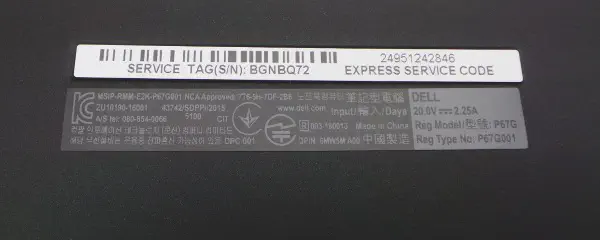
Использовать этикетку
На большинстве аппаратных средств Dell есть этикетка, прикрепленная к задней или нижней части устройства. На настольном компьютере Dell этикетка находится на задней панели. На ноутбуке она находится снизу. На принтере она может находиться под ним, сзади или внутри корпуса тонера, если это лазерный принтер.
Используйте программу Dell System Detect Software
Не обязательно иметь еще одно приложение Dell, запущенное на вашем компьютере, но оно выполняет свою работу.
- Зайдите на страницу Drivers & Downloads компании Dell .
- Выберите Detect Product.
- Подтвердите загрузку, запустите и установите программу.
- На веб-странице должны появиться спецификации вашего компьютера. Нажмите Service Tag.
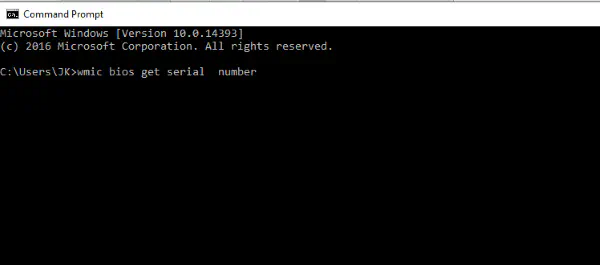
Если вы не можете прочитать этикетку и не хотите устанавливать агент Dell, вы можете воспользоваться командной строкой в Windows или Linux. Я всегда предпочитаю работать на своих компьютерах бережливо, поэтому по возможности избегаю установки программного обеспечения производителя. Я использую этот метод.
В Windows:
- Откройте окно CMD от имени администратора.
- Введите ‘wmic bios get serial number’ и нажмите Enter.
- Появится служебный тег SerialNumber. Скопируйте его куда-нибудь.
В Linux:
- Откройте терминал.
- Введите ‘sudo dmidecode -s system-serial-number’ и нажмите Enter.
- Тег Service появится как Serial Number. Скопируйте его куда-нибудь.
Это основные способы поиска сервисной метки Dell. Знаете ли вы другие? Расскажите нам ниже, если я что-то упустил!











